अधिकांश उपयोगकर्ताओं के लिए Microsoft 365 ऐप की मरम्मत करना सबसे अच्छा समाधान है
- 0x80070005-0x000004dc-0x00000524 त्रुटि का अर्थ है कि आउटलुक ईमेल सर्वर के साथ संवाद करने में सक्षम नहीं हो सकता है।
- यह त्रुटि तब होगी जब आवश्यक ईमेल खाता विकल्प ठीक से कॉन्फ़िगर नहीं किए गए हों, या यदि सर्वर अनुपलब्ध हो।
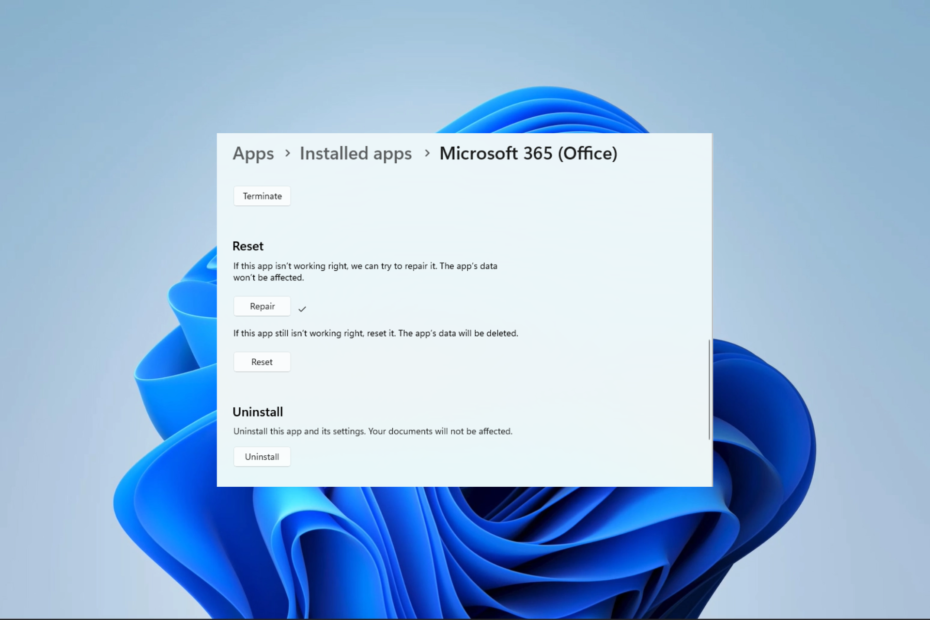
एक्सडाउनलोड फ़ाइल पर क्लिक करके स्थापित करें
- रेस्टोरो पीसी रिपेयर टूल डाउनलोड करें जो पेटेंटेड टेक्नोलॉजीज के साथ आता है (पेटेंट उपलब्ध है यहाँ).
- क्लिक स्कैन शुरू करें विंडोज की उन समस्याओं को खोजने के लिए जो पीसी की समस्याओं का कारण बन सकती हैं।
- क्लिक सभी की मरम्मत आपके कंप्यूटर की सुरक्षा और प्रदर्शन को प्रभावित करने वाली समस्याओं को ठीक करने के लिए।
- रेस्टोरो द्वारा डाउनलोड किया गया है 0 इस महीने के पाठक।
यदि आपको Microsoft Outlook के माध्यम से ईमेल भेजते या प्राप्त करते समय 0x80070005-0x0004dc-0x000524 पढ़ने वाला त्रुटि संदेश मिलता है, तो जान लें कि यह सामान्य है।
इस गाइड में हम बताएंगे कि यह क्या है ईमेल त्रुटि इसका मतलब है और आपको इसे अपने कंप्यूटर पर हल करने के सबसे आसान तरीके दिखाते हैं।
0x80070005-0x000004dc-0x00000524 ईमेल त्रुटि क्या है?
जब यह त्रुटि संदेश पॉप अप होता है, तो इसका मतलब आमतौर पर उपयोगकर्ता की ईमेल खाता अनुमतियों या सेटिंग्स के साथ समस्या होती है। नतीजतन, आउटलुक ईमेल सर्वर तक पहुंचने में असमर्थ है। त्रुटि संदेश में तीन अलग-अलग त्रुटि कोड शामिल हैं:
- 0x80070005 - यदि आपको यह त्रुटि कोड दिखाई देता है, तो इसका मतलब है कि आउटलुक को एक्सेस अस्वीकृत समस्या का सामना करना पड़ रहा है। ऐसा तब होता है जब ईमेल भेजने या प्राप्त करने के लिए आउटलुक आवश्यक फाइलों या फ़ोल्डरों तक नहीं पहुंच पाता है।
- 0x0004डीसी - यह मुख्य रूप से आपके SMTP सर्वर सेटिंग्स के साथ ईमेल खाते की सेटिंग्स के साथ एक समस्या की ओर इशारा करता है।
- 0x000524 - आप एक कनेक्शन त्रुटि की ओर इशारा कर रहे हैं, जिसका अर्थ है आउटलुक ईमेल सर्वर से कनेक्ट नहीं हो सकता.
कुछ सामान्य त्रुटि कोड पेश किए जाने के साथ, आइए अब हम कुछ सबसे व्यावहारिक समाधानों का अन्वेषण करें।
मैं 0x80070005-0x000004dc-0x00000524 ईमेल त्रुटि को कैसे ठीक करूं?
कोई भी जटिल समाधान आज़माने से पहले, हम अनुशंसा करते हैं कि आप निम्न कार्य करें:
- अपना इंटरनेट संपर्क जांचे – आपको संभवतः अपना ISP बदलने या वायर्ड कनेक्शन आज़माने की आवश्यकता है क्योंकि a धीरे इंटरनेट ईमेल त्रुटि को ट्रिगर कर सकता है।
- एंटीवायरस सॉफ़्टवेयर अक्षम करें - यदि आपको आउटलुक पर ईमेल भेजने या प्राप्त करने में परेशानी हो रही है, तो आपका एंटीवायरस सॉफ़्टवेयर हस्तक्षेप कर सकता है। इसे अस्थायी रूप से अक्षम करना काम कर सकता है।
- आउटलुक को पुनर्स्थापित करें - अगर इंस्टॉलेशन में कोई समस्या है, तो फिर से इंस्टॉल करने से आगे की समस्या हल करने में लगने वाला समय बचेगा।
यदि उपरोक्त प्रयास करने के बाद भी समस्या बनी रहती है, तो नीचे विस्तृत समाधान के लिए आगे बढ़ें।
1. Microsoft 365 की मरम्मत करें
- प्रेस खिड़कियाँ + मैं खोलने के लिए समायोजन अनुप्रयोग।
- बाएँ फलक पर, क्लिक करें ऐप्स, फिर चुनें इंस्टॉल किए गए ऐप्स दायीं तरफ।
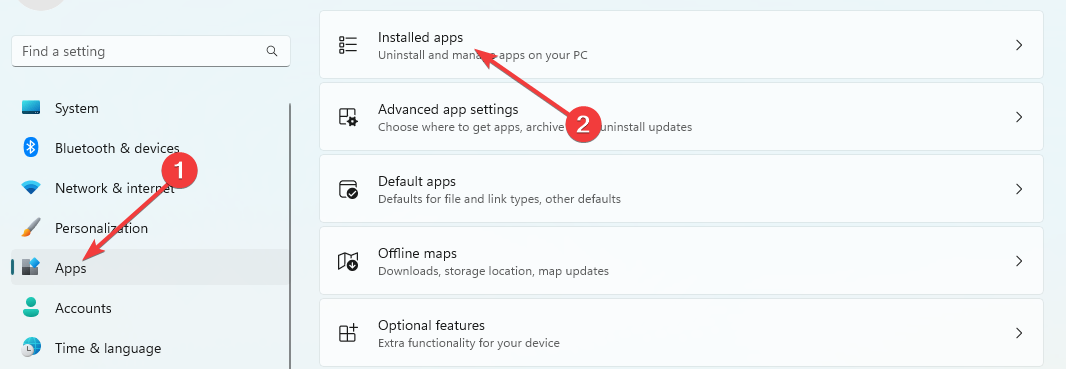
- नीचे स्क्रॉल करें माइक्रोसॉफ्ट 365 (कार्यालय), 3 बिंदुओं पर क्लिक करें और चुनें उन्नत विकल्प.
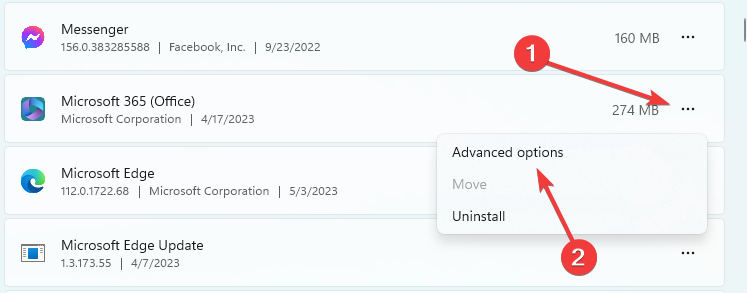
- नीचे स्क्रॉल करें, फिर पर क्लिक करें मरम्मत बटन।
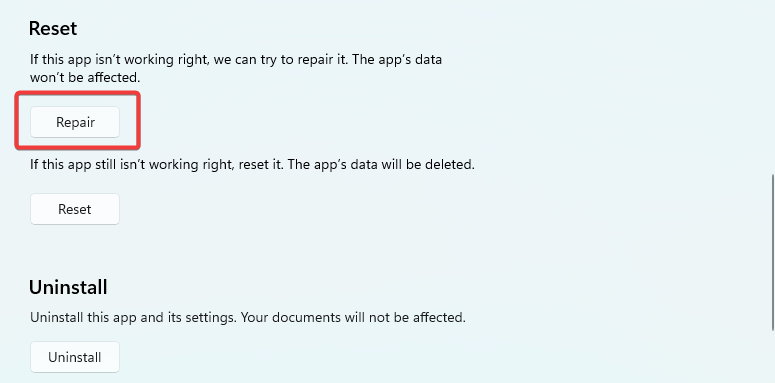
- आप पर क्लिक भी कर सकते हैं रीसेट बटन (ध्यान दें कि यह विकल्प आपका पासवर्ड हटा देगा और आपको उन्हें लॉगिन पर पुनः दर्ज करना होगा)।
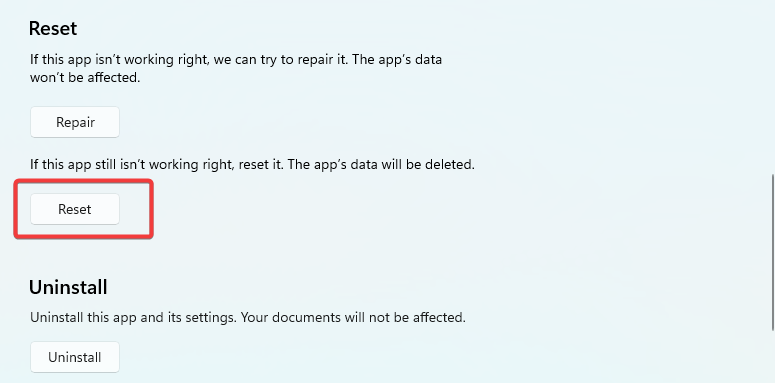
एक बार मरम्मत और रीसेट पूरा हो जाने के बाद, सत्यापित करें कि 0x80070005-0x000004dc-0x00000524 त्रुटि ठीक हो गई है या नहीं।
2. ईमेल खाता सेटिंग अपडेट करें
- आउटलुक लॉन्च करें, पर क्लिक करें समायोजन चिह्न और चयन करें सभी आउटलुक सेटिंग्स देखें.
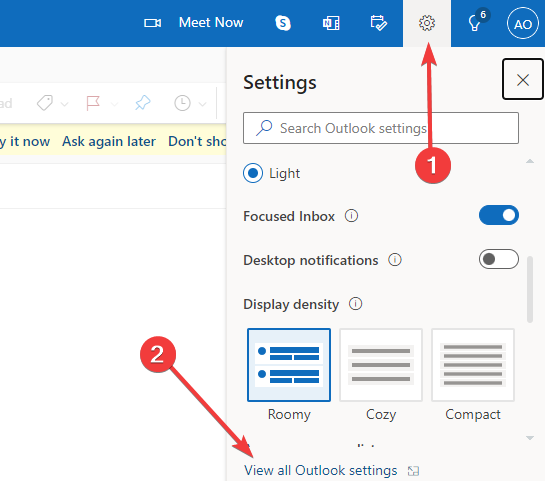
- क्लिक मेल, फिर चुनें ईमेल सिंक करें विकल्प।
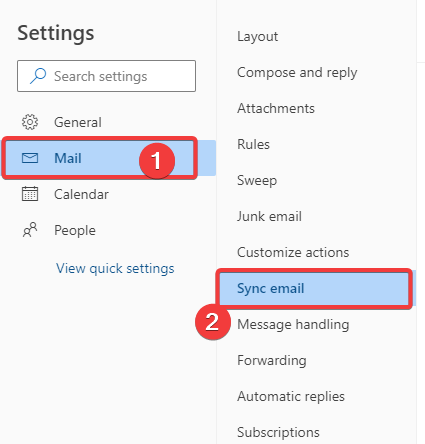
- में नीचे मान दर्ज करें पीओपी सेटिंग डिब्बा:
सर्वर का नाम: Outlook.Office365.com
पोर्ट: 995
एन्क्रिप्शन विधि: टीएलएस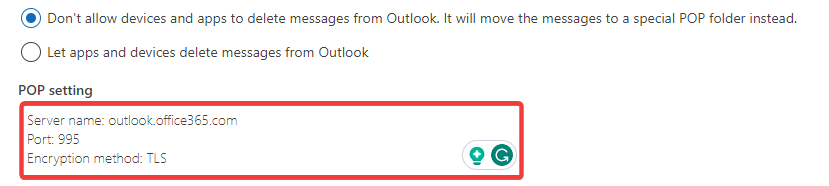
- में नीचे दिए गए मानों को इनपुट करें आईएमएपी सेटिंग डिब्बा:
सर्वर का नाम: Outlook.Office365.com
पोर्ट: 993
एन्क्रिप्शन विधि: टीएलएस
- फिर अंत में, नीचे दिए गए मानों को इनपुट करें एसएमटीपी सेटिंग पाठ क्षेत्र:
सर्वर का नाम: smtp.office365.com
पोर्ट: 587
एन्क्रिप्शन विधि: STARTTLS
- एक बार पूरा हो जाने पर, सत्यापित करें कि 0x80070005-0x000004dc-0x00000524 त्रुटि सुधारी गई है या नहीं।
- AADSTS900561: समापन बिंदु केवल पोस्ट अनुरोध स्वीकार करता है [फिक्स]
- आउटलुक लाइब्रेरी पंजीकृत नहीं त्रुटि: इसे ठीक करने के 2 सर्वोत्तम तरीके
- 0x80040605 त्रुटि: इसका क्या अर्थ है और इसे कैसे ठीक करें
- आउटलुक के लिए जूम प्लगइन काम नहीं कर रहा है: इसे ठीक करने के 6 तरीके
दुर्लभ मामलों में, आप Microsoft 365 एप्लिकेशन को अनइंस्टॉल करने और पुनर्स्थापित करने पर विचार कर सकते हैं, लेकिन आम तौर पर, उपरोक्त दो समाधान पर्याप्त होने चाहिए।
यदि आपको सहायता की आवश्यकता है तो आपको इस व्यापक मार्गदर्शिका को देखना चाहिए माइक्रोसॉफ्ट 365 डाउनलोड करना आपके डिवाइस पर।
साथ ही, हमें टिप्पणी अनुभाग में बताएं कि कौन से समाधान आपकी ईमेल त्रुटि को हल करने में सक्षम थे।
अभी भी समस्या है? उन्हें इस टूल से ठीक करें:
प्रायोजित
यदि ऊपर दी गई सलाहों से आपकी समस्या का समाधान नहीं हुआ है, तो आपके पीसी में विंडोज़ की गंभीर समस्याएँ आ सकती हैं। हम अनुशंसा करते हैं इस पीसी मरम्मत उपकरण को डाउनलोड करना (TrustPilot.com पर बढ़िया रेटेड) उन्हें आसानी से संबोधित करने के लिए। स्थापना के बाद, बस क्लिक करें स्कैन शुरू करें बटन और फिर दबाएं सभी की मरम्मत।

![लिंक की गई छवि को आउटलुक में प्रदर्शित नहीं किया जा सकता है [गाइड]](/f/097c98e83e638085396e2bcfd35216a0.jpg?width=300&height=460)
![आउटलुक सर्वर और जीमेल से कनेक्ट नहीं होगा [हल]](/f/c048af89c110a79a14eecd5a5fb718cf.jpg?width=300&height=460)